Como reduzir a quantidade de dados O seu Apple TV consome

O Apple TV é um dispositivo de streaming de set-top capaz com muita variedade, mas não é exatamente frugal quando se trata de sua conexão com a Internet.
RELACIONADO: Finalmente, é um bom momento para comprar uma Apple TV?
Se você tiver uma conexão mais lenta ou tiver um limite de dados, há algumas maneiras de reduzir o dados que seu Apple TV usa regularmente. É claro que nenhuma dessas etapas substitui a percepção de quanto você está transmitindo, mas muitas delas impedirão que você acidentalmente ultrapasse seu limite.
Desativar Protetores de Tela com Economia de Dados
As primeiras coisas que você precisa o é abrir as configurações no seu Apple TV a partir da tela inicial.
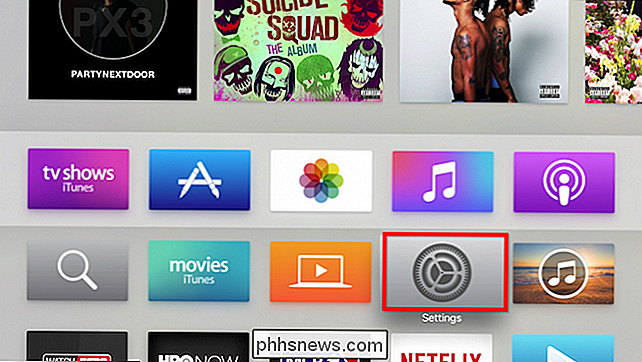
Vamos começar no topo e trabalhar o nosso caminho para o fundo. Primeiro clique abrir as configurações gerais.
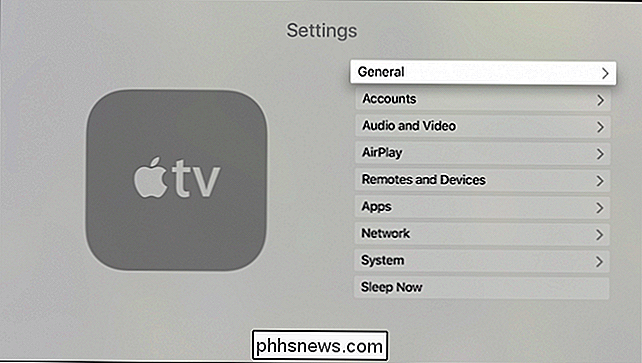
Primeiro, vamos ajustar a quantidade de dados que nossos protetores de tela usam. Clique em abrir as configurações do protetor de tela.
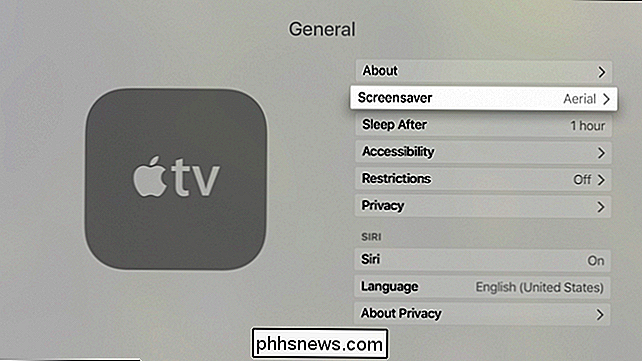
Protetores de tela podem ser selecionados no menu Tipo de protetor de tela. Se você realmente quiser usar um, recomendamos escolher algo das seleções do Apple Photos, que usa as fotos protetoras de tela da Apple. Qualquer outra coisa pode exigir o download de conteúdo e embora isso possa ser feito apenas uma vez, a idéia aqui é usar o mínimo possível de dados.
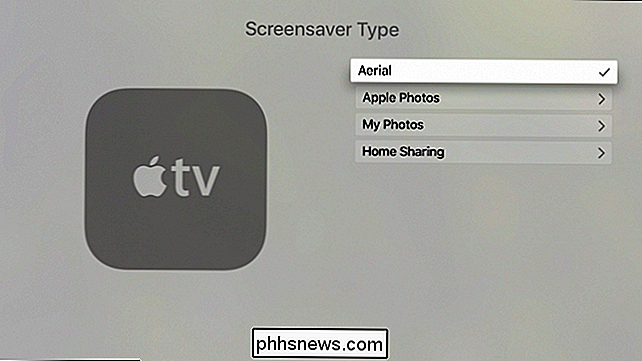
Por exemplo, na tela principal do Screensaver, você pode ver que há uma opção para baixar novos vídeos , que é o que você vê quando escolhe o protetor de tela “Aerial”.
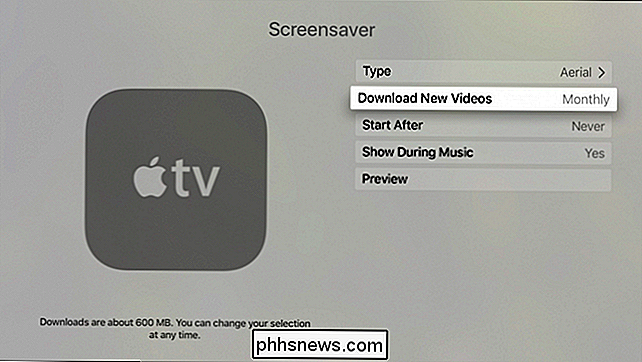
Clicando sobre isso, a tela resultante diz que os novos vídeos pesam cerca de 600MB, então é melhor desativá-los ou escolher um intervalo de download como um mês .
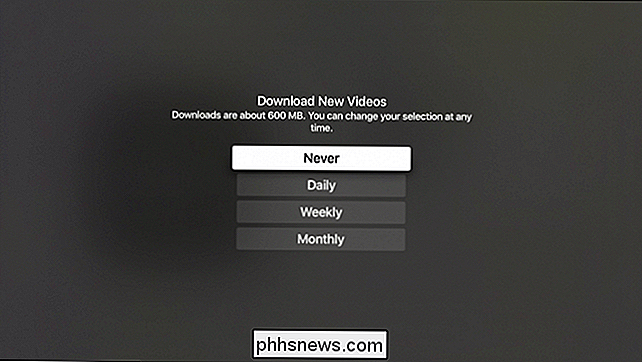
A sua Apple TV também pode usar dados se você tiver Minhas fotos selecionadas, mas isso só fará o download de fotos de baixa resolução da sua conta do iCloud. No entanto, é algo a ter em conta se pretender definir um protetor de ecrã no seu Apple TV.
Alterar a resolução de transmissão
A resolução é muito importante para determinar a largura de banda que consome. No entanto, você não deseja alterar a resolução do seu Apple TV das configurações de áudio e vídeo; isso não afetará o uso de muita largura de banda, como o Netflix, o iTunes e fontes semelhantes. Isso afeta apenas o que a sua Apple TV exibe. É melhor deixar a resolução da sua Apple TV em "Auto" para que seja exibida na resolução nativa da sua TV ou monitor.
Em vez disso, se você estiver preocupado com o uso de serviços de largura de banda como o Netflix, cada um desses serviços específicos. Por exemplo, abra as configurações da sua conta Netflix e altere seu uso de dados nas configurações de reprodução. Outros serviços podem ter configurações semelhantes.
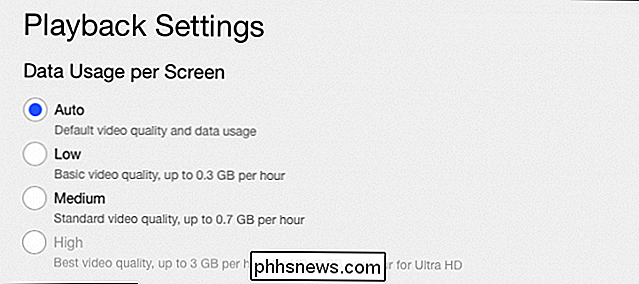
Para ajustar a resolução dos filmes e programas do iTunes, vá para a seção Aplicativos das configurações da Apple TV.
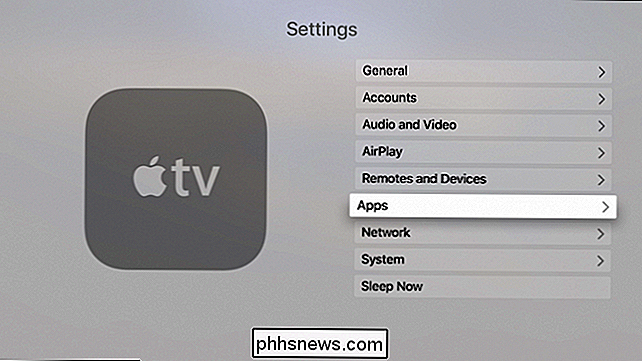
Na mesma tela de Aplicativos, clique em “iTunes Filmes e programas de TV” e você pode selecionar a resolução de vídeo e a resolução de visualização
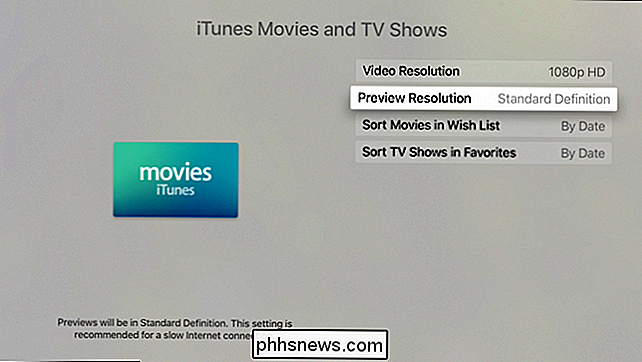
farão a diferença nos requisitos de largura de banda e dados. Como diz a tela, os vídeos são alugados, comprados e reproduzidos na resolução escolhida. 1080p e 720p requerem conexão de Internet mais rápida, enquanto a definição padrão não.
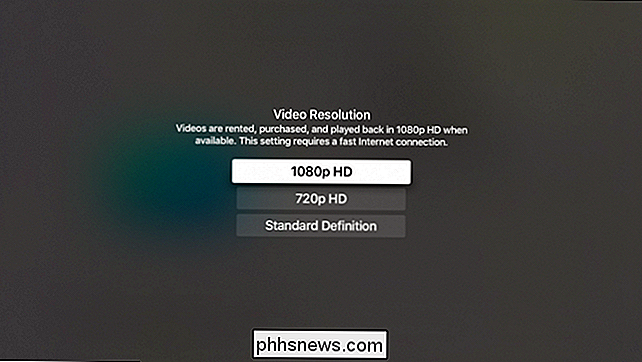
Desativar Atualizações Automáticas de Aplicativo e Sincronização de Podcast
Na mesma tela de Aplicativos, você pode desativar a opção "Atualizar Aplicativos Automaticamente" se não quiser seus aplicativos da Apple TV para atualizar pelas suas costas. Lembre-se de que você pode perder as melhores e mais recentes versões de seus aplicativos, que podem ter novos recursos e aprimoramentos.
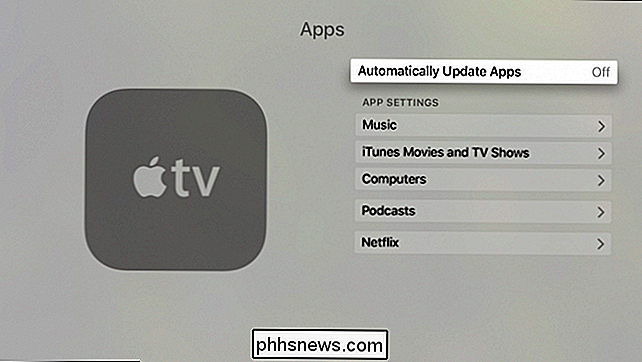
Enquanto estiver lá, talvez você também queira desativar a sincronização de podcast. Podcasts não necessariamente consomem muitos dados, mas se você se inscrever em muitos deles, ele pode realmente se somar
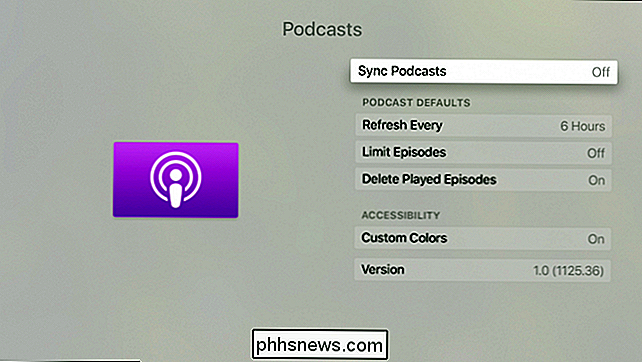
Desativar Atualizações Automáticas (Contanto que você ainda atualize regularmente)
Finalmente, vamos voltar para o menu principal Configurações e clique em Abrir "Sistema".
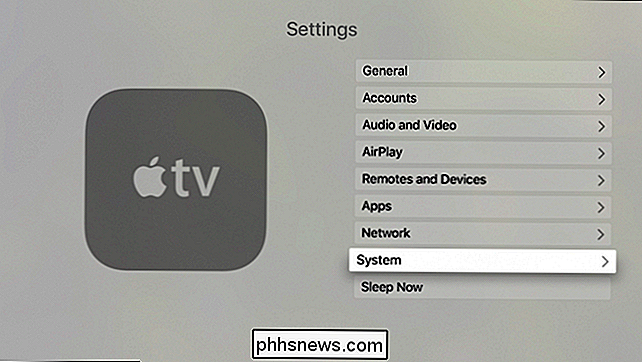
Na próxima tela, escolha "Atualizações de Software".
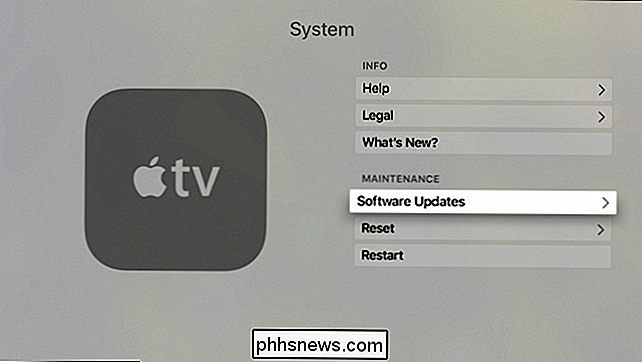
Na próxima tela, desabilite as atualizações automáticas. Agora você precisará atualizar seu Apple TV manualmente usando o botão “Update Software” (atualizar software).
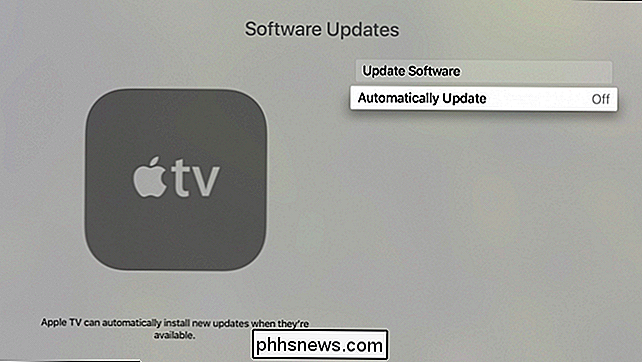
Com esta última opção, você precisará verificar se ainda ocasionalmente verifica se há atualizações do sistema. Essa é uma daquelas coisas que você definitivamente quer ficar por dentro para aproveitar não apenas os novos recursos, mas também as atualizações de segurança. Se você acha que vai esquecer, é melhor deixar isso. Desligá-lo meramente lhe dá mais controle sobre quando você usa esses dados.
Em geral, a quantidade de dados consumidos pela Apple TV dependerá quase totalmente do que você usa. Obviamente, você pode salvar dados se transmitir filmes e programas de TV usando a loja do iTunes com uma resolução mais baixa, mas, como ressaltamos, se você usar o Netflix e outros serviços, provavelmente terá que investigar as configurações da conta.
Ainda assim, as dicas que descrevemos neste artigo podem deixar você refrear qualquer excesso acidental. No mínimo, mesmo que você não queira aplicar todos eles, você pode escolher aqueles que melhor atendem às suas necessidades.
Crédito da Imagem: Maurizio Pesce / Flickr

Você pode converter um adaptador sem fio interno em um dongle?
Se você odeia ver boas peças eletrônicas serem desperdiçadas, é provável que procure maneiras de incorporá-las a outros dispositivos ou tê-las como acessórios de algum tipo. Com isso em mente, a postagem de perguntas e respostas do SuperUser de hoje oferece alguns conselhos úteis para um leitor curioso.

Como ligar o seu smartphone Android com o Windows 10
Você sabia que pode vincular seu smartphone Android ao Windows 10 para criar uma experiência simplificada entre os dois dispositivos?Depois de configurado, você pode navegar na Web, usar aplicativos, enviar e-mails e realizar outras tarefas no smartphone, depois alternar facilmente para o seu PC e realizar as tarefas de onde parou.Ne



